电脑显示器怎么设置自动黑屏
更新时间:2024-07-18 15:42:15作者:jiang
在使用电脑时,我们经常会遇到屏幕长时间不使用而自动黑屏的情况,为了节省能源和延长显示器的使用寿命,设置自动黑屏时间是非常有必要的。在Win10系统中,我们可以通过简单的操作来设置电脑的黑屏时间,从而实现屏幕自动关闭的功能。接下来让我们一起来了解一下Win10电脑黑屏时间设置的教程吧!
步骤如下:
1.打开我们的电脑,点击任务栏底部的开始菜单,在菜单里点击“所有应用”选项。
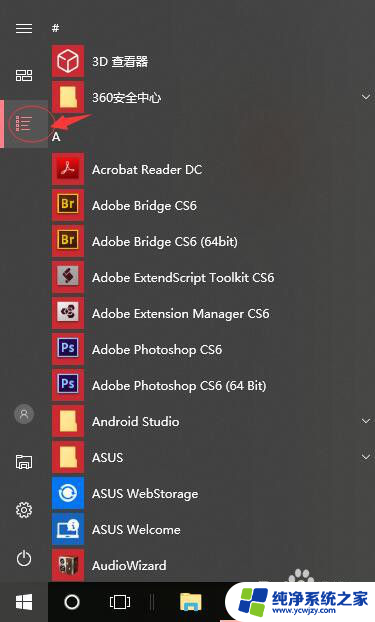
2.在所有应用列表里点击windows系统文件下的“控制面板”选项。
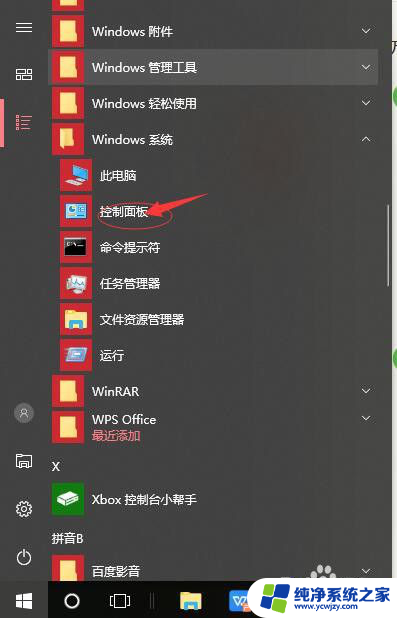
3.在打开的控制面板界面中,在顶端的“查看方式”类别里切换到“大图标”。
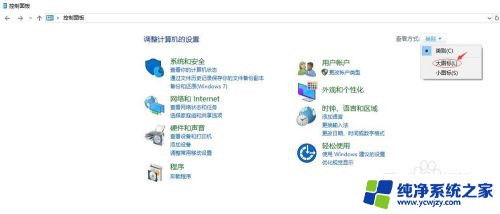
4.在所有控制面板项页面里点击“电源选项”。
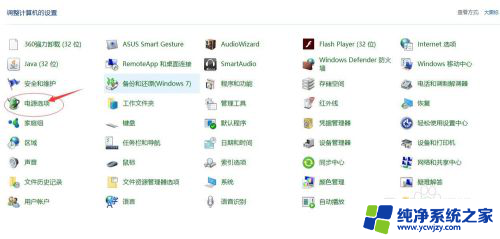
5.在打开的电源选项子页面中,在当前默认使用的电源计划的后面点击“更改计划设置”选项。
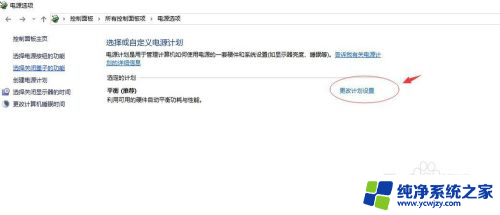
6.在编辑计划页面中,可以根据你的需要设置关闭显示器和使计算机进入睡眠状态的时间。如果设置为从不,那么就不会关闭显示器或者计算机一直运行不进入睡眠状态。如果设置其它时间,可以在到达指定的时间自动关闭显示器屏幕或者使计算机进入睡眠状态。
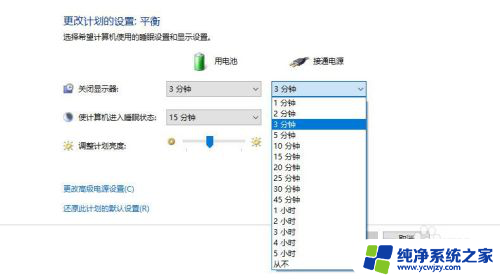
以上是关于如何设置电脑显示器自动黑屏的全部内容,如果您遇到相同情况,可以按照以上方法解决。
- 上一篇: win10怎么设置隐藏文件夹
- 下一篇: win10错误代码0x800f081f怎么解决
电脑显示器怎么设置自动黑屏相关教程
- 电脑怎么退出休眠黑屏 win10 电脑如何设置自动关闭屏幕黑屏
- win10黑屏时间在哪里设置 win10电脑怎样设置自动黑屏的时间
- 电脑锁屏黑屏怎么设置 win10 电脑如何设置自动关闭屏幕黑屏
- 笔记本接上显示器不显示 win10笔记本电脑连接显示器黑屏
- 电脑win10显示屏扩展后黑屏 win10外接显示器显示异常黑屏解决方法
- win10怎么设置多个显示器 win10电脑如何设置双显示器
- 电脑显示器显示时间怎么设置
- 电脑连接两个显示器怎么设置 win10电脑如何设置双显示器分屏
- 电脑能启动但是显示器无信号 Win10开机后显示器无信号黑屏怎么办
- 笔记本电脑怎么分屏2个显示器 win10电脑如何设置双显示器分屏教程
- win10没有文本文档
- windows不能搜索
- 微软正版激活码可以激活几次
- 电脑上宽带连接在哪里
- win10怎么修改时间
- 搜一下录音机
win10系统教程推荐
win10系统推荐